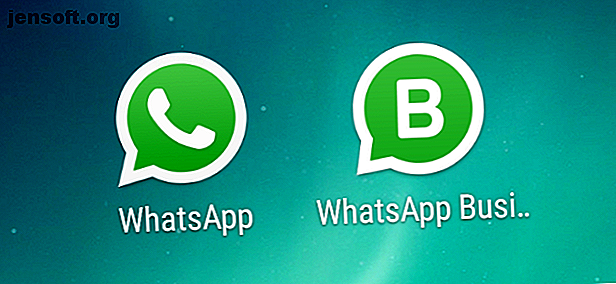
5 WhatsApp-Apps und -Erweiterungen, von denen Sie nicht wussten, dass Sie sie benötigen
Werbung
WhatsApp ist ein fantastischer Instant Messenger, aber das heißt nicht, dass es nicht besser sein könnte. Unabhängig davon, ob Sie Medien vor den Augen von WhatsApp Web verstecken oder mehrere WhatsApp-Konten auf demselben Telefon verwenden, können einige Apps und Erweiterungen alles Mögliche ermöglichen.
Um eine der Erweiterungen verwenden zu können, müssen Sie Google Chrome oder einen Chromium-basierten Browser wie Opera ausführen. Und natürlich müssen Sie WhatsApp Web auf dem Computer verwenden WhatsApp Web auf Ihrem PC verwenden: Der ultimative Leitfaden WhatsApp Web auf Ihrem PC verwenden: Der ultimative Leitfaden WhatsApp Web ist eine schnelle und einfache Möglichkeit, WhatsApp-Nachrichten auf Ihrem Computer zu verwenden. Wir zeigen Ihnen, wie Sie WhatsApp Web auf Ihrem PC verwenden. Weiterlesen . In der Zwischenzeit basieren die Apps in dieser Liste auf Android. Der einsame WhatsApp Messenger-Bot kann jedoch mit jedem Gerät verwendet werden.
WhatsApp Business (Android): Klonen Sie WhatsApp, um zwei Telefonnummern auf einem Telefon zu verwenden

Wenn Sie ein Dual-SIM-Telefon haben, möchten Sie wahrscheinlich für jede der Nummern ein WhatsApp-Konto. Es gibt Klonen von Apps für die Verwendung mehrerer Konten. So erstellen Sie Kopien Ihrer Apps für die Verwendung mehrerer Konten. So erstellen Sie Kopien Ihrer Apps für die Verwendung mehrerer Konten. Möchten Sie sich bei verschiedenen Konten in derselben App anmelden? Mach einfach eine Kopie! Lesen Sie mehr, aber WhatsApp funktioniert bei den meisten nicht mehr. Eine einfachere Option ist die Verwendung von WhatsApp Business.
WhatsApp Business ist eine offizielle App von WhatsApp, bei der es sich im Grunde um eine andere Version des Messenger handelt, an den Sie gewöhnt sind. Es bietet einige zusätzliche Funktionen für Unternehmen, z. B. „schnelle Antworten“ zum Senden häufig geschriebener Nachrichten, Labels zum Identifizieren verschiedener Chats usw.
Vor allem aber funktioniert WhatsApp Business perfekt mit zwei verschiedenen Zahlen. Die Kontaktliste bleibt für beide Apps gleich, Sie können jedoch entscheiden, von welcher SIM-Karte Sie antworten möchten, indem Sie entweder WhatsApp oder WhatsApp Business starten.
Derzeit ist WhatsApp Business nur für Android und nicht für iOS verfügbar. WhatsApp hat angekündigt, in Kürze eine iOS-Version für das neue iPhone XS, XS Max und XR auf den Markt zu bringen, mit der Sie zwei SIMS verwenden können.
Download: WhatsApp Business für Android (Kostenlos)
WhatsAuto (Android): Automatische Antworten senden, wenn Sie beschäftigt sind [Nicht mehr verfügbar]



Manchmal fährst du mit dem Auto, lernst für eine Prüfung oder bist zu beschäftigt, um auf eingehende Nachrichten zu antworten. Du willst trotzdem nicht unhöflich sein. Mit WhatsAuto können Sie automatische Antworten für alle Texte einrichten, die Sie erhalten.
Die App ist einfach anzupassen. Sie können aus voreingestellten Vorlagen für automatische Antworten auswählen oder eine benutzerdefinierte erstellen. Es funktioniert mit Formatierung, sodass Sie jeden Text fett, kursiv oder durchgestrichen lassen können. So wird Text in WhatsApp fett, kursiv und durchgestrichen. So wird Text in WhatsApp fett, kursiv und durchgestrichen. So geben Sie jetzt fetten, kursiven und durchgestrichenen Text ein! Weiterlesen . Sie können festlegen, an wen automatische Antworten gesendet werden sollen, z. B. an Ihre gesamte Kontaktliste, nur an bestimmte Personen oder an alle Personen mit Ausnahme Ihrer Favoriten. Standardmäßig befindet sich über der Antwort eine Kopfzeile mit der Aufschrift „Auto Reply“ (Automatische Antwort). Sie können diese jedoch entfernen, wenn Sie dies möchten.
Mit WhatsAuto können Sie auch festlegen, wie oft eine Nachricht gesendet werden soll. Sie können auf jede Nachricht, die ein Kontakt sendet, antworten oder weniger nerven, indem Sie ihm ein Fünf-Minuten-Fenster geben, bevor Sie die automatische Antwort erneut an diesen Kontakt senden.
Obwohl es in WhatsAuto eine Funktion zum Speichern des Status gibt, hat sie bei mir nicht gut funktioniert.
Download: WhatsAuto für Android (kostenlos) [Nicht mehr verfügbar]
WikiBot (Any): Nachschlagen von Wikipedia-Erklärungen zu WhatsApp

WhatsApp ist mehr als nur eine Chat-App. Es gibt einige leistungsstarke Dienste, die Sie in WhatsApp 7 verwenden können Leistungsfähige Dienste, die Sie in WhatsApp 7 verwenden können Leistungsfähige Dienste, die Sie in WhatsApp verwenden können WhatsApp wurde als plattformübergreifender Instant Messaging-Client gestartet, hat jedoch seitdem eine Reihe neuer Funktionen hinzugefügt. Hier sind einige der leistungsstärksten neuen Dienste, die hinzugefügt werden sollen. Lesen Sie mehr, wie Job-Benachrichtigungen, Nachrichten-Updates und so weiter. Ein anderer Dienst, den Sie wahrscheinlich nicht kannten, ist Wikipedia. Senden Sie ein Wort an WikiBot und es wird Ihnen die Wikipedia-Definition angezeigt.
So funktioniert das. Sie müssen zuerst die Telefonnummer von WikiBot zu Ihrer Kontaktliste hinzufügen und diese idealerweise als WikiBot speichern. Dann senden Sie eine Nachricht an die Nummer, die sagt:
Verbinden Sie Ultramarin-Tapir
Sie erhalten eine Antwort, in der bestätigt wird, dass Sie den Dienst aktiviert haben, und Sie werden auch eine Methode zum Abbestellen angeben, falls Sie dies jemals möchten.
Das war's, du bist bereit, den Bot zu benutzen. Senden Sie ein Wort oder einen Satz, und WikiBot antwortet mit einigen Definitionszeilen. Auf diese Weise können Sie die Bedeutung einfacher Dinge nachschlagen oder herausfinden, wer eine Person ist, ohne sie googeln zu müssen.
Medien ausblenden (Chrome): Fotos und Videos auf WhatsApp Web ausblenden

WhatsApp Web lädt automatisch alle Fotos und Videos, die Ihnen gesendet werden. Und auf dem großen Computerbildschirm kann dies ein Alptraum für die Privatsphäre sein, da jeder, der vorbeigeht, sehen kann, was sich auf Ihrem Bildschirm befindet.
Hide Media ist eine einfache Erweiterung, mit der alle Bilder auf WhatsApp Web standardmäßig automatisch ausgeblendet werden. Das Bild wird noch heruntergeladen, ist jedoch unscharf, sodass Sie es nicht sehen können. Bewegen Sie den Mauszeiger über das Bild oder Video, um es anzuzeigen. Für ein Video können Sie die Wiedergabetaste drücken, sobald Sie es aufgedeckt haben.
Es ist eine einfache und effiziente App, mit der Sie während der Nutzung von WhatsApp Web die Kontrolle über Ihre Privatsphäre wiedererlangen können. Natürlich sollten Sie auch andere Tipps verwenden, um den Datenschutz bei der Verwendung von WhatsApp zu gewährleisten. So verwenden Sie WhatsApp bei gleichzeitiger Wahrung Ihres Datenschutzes. So verwenden Sie WhatsApp bei gleichzeitiger Wahrung Ihres Datenschutzes. Möchten Sie WhatsApp im Geheimen verwenden, ohne viele Informationen an andere weiterzugeben? Dann sind dies die Einstellungen, die angepasst werden müssen, um verstohlen zu bleiben. Weiterlesen .
Download: Hide Media for Chrome (kostenlos)
WAToolkit (Chrome): Nachrichtenvorschau lesen, Textbreite ändern

WAToolkit ist eine unerlässliche Chrome-Erweiterung für alle, die WhatsApp Web verwenden. Es werden zwei Tricks hinzugefügt, die WhatsApp Web so viel besser machen, zusammen mit ein paar anderen nützlichen Funktionen.
Zunächst korrigiert WAToolkit die Breite der Chat-Sprechblasen. Aus irgendeinem Grund streckt WhatsApp Chat-Blasen nicht über den gesamten Bildschirm und nutzt nicht die Ausdehnung Ihres Breitbild-Monitors. Mit WAToolkit werden Chat-Sprechblasen in voller Breite angezeigt, um den Bildschirmbereich zu optimieren.
Zweitens erhalten Sie ein WAToolkit-Symbol in der Chrome-Symbolleiste. Wenn Sie eine neue Nachricht erhalten, fügt das Symbol ein Symbol für ungelesene Nachrichten hinzu. Bewegen Sie den Mauszeiger über das Symbol, um alle eingehenden Nachrichten zu lesen, ohne jemals zum WhatsApp-Webfenster zu wechseln. Dies spart nicht nur Zeit, sondern ist auch ein hinterhältiger WhatsApp-Web-Trick. 7 WhatsApp-Web-Tipps und -Tricks, die alle Benutzer kennen sollten 7 WhatsApp-Web-Tipps und -Tricks, die alle Benutzer kennen sollten Mit WhatsApp Web können Sie WhatsApp auf einem Computer verwenden. Es ist einfach zu bedienen, aber wir haben eine Reihe von Tipps und Tricks gefunden, um WhatsApp Web noch besser zu machen. Lesen Sie mehr, um Nachrichten zu lesen, ohne dass sie die zwei blauen Häkchen für "Gesehen" erhalten.
Das oben genannte Symbol wird auch orange, wenn ein Konnektivitätsproblem mit Ihrem Telefon vorliegt, das häufig bei WhatsApp Web auftritt. WAToolkit fügt außerdem Desktop-Benachrichtigungen hinzu, sodass Sie auch dann WhatsApp-Webbenachrichtigungen erhalten, wenn Sie Chrome schließen.
Download: WAToolkit für Chrome (kostenlos)
WhatsApp kann viel ohne Add-Ons
Diese Apps und Erweiterungen sind eine hervorragende Möglichkeit, Ihre WhatsApp-Erfahrung zu verbessern. Momentan gibt es nicht viel Liebe für iOS, aber das wird sich hoffentlich im Laufe der Zeit ändern. Sie müssen sich jedoch nicht immer auf Add-Ons verlassen.
In der Tat führt WhatsApp neue Funktionen ein Die besten neuen WhatsApp-Funktionen, die Sie möglicherweise verpasst haben Die besten neuen WhatsApp-Funktionen, die Sie möglicherweise verpasst haben WhatsApp fügt ständig neue Funktionen hinzu. Wir identifizieren und verfolgen die besten neuen Funktionen, die WhatsApp im Laufe der Jahre hinzugefügt hat. Lesen Sie die ganze Zeit mehr und machen Sie viele dieser Tools überflüssig. Sie können jetzt beispielsweise überprüfen, welche Chats den meisten Speicherplatz belegen, oder Nummern ändern, während Ihre WhatsApp-Daten intakt bleiben. Sie können auch WhatsApp-Statusfotos und -Videos herunterladen. So laden Sie ein WhatsApp-Statusfoto oder -Video herunter: So laden Sie ein WhatsApp-Statusfoto oder -Video herunter: Medien aus dem WhatsApp-Status werden nicht automatisch auf Ihrem Telefon gespeichert. So laden Sie ein WhatsApp-Statusfoto oder -Video herunter. Lesen Sie mehr, aber ob dies angemessen ist, müssen Sie selbst entscheiden.
Erfahren Sie mehr über: Browser-Erweiterungen, Coole Web-Apps, WhatsApp.

